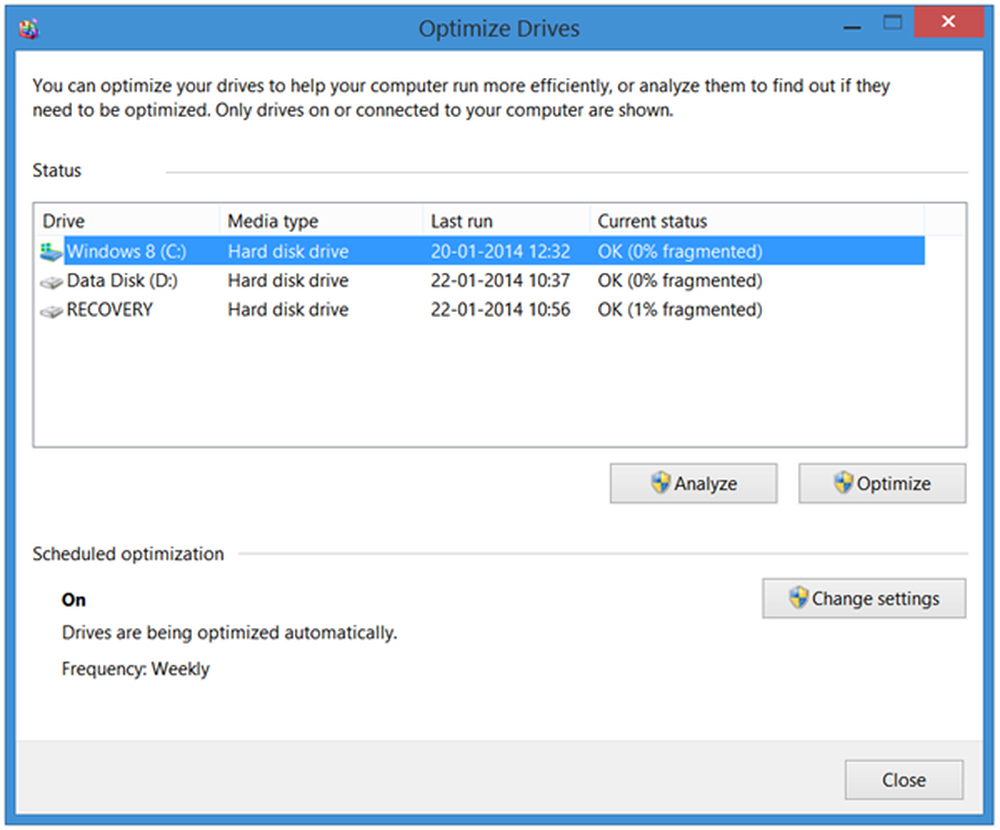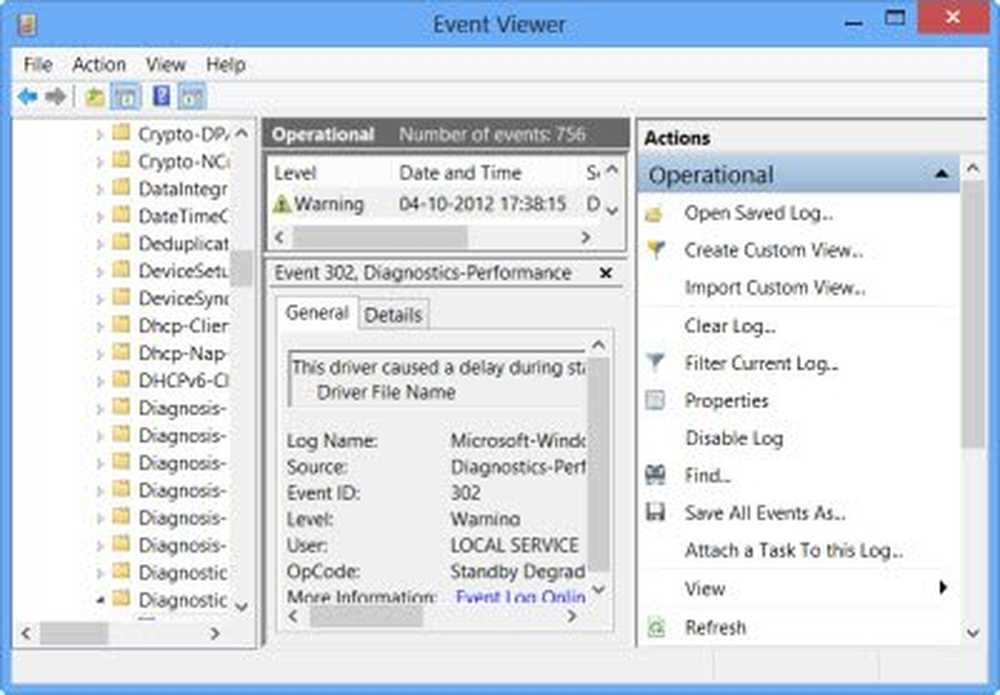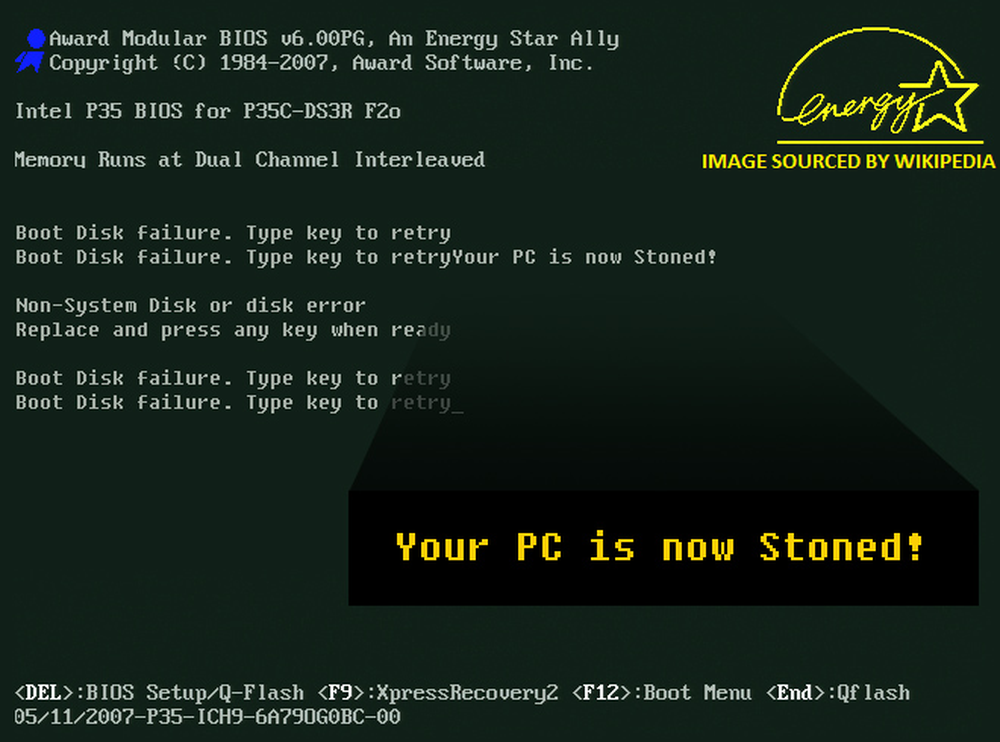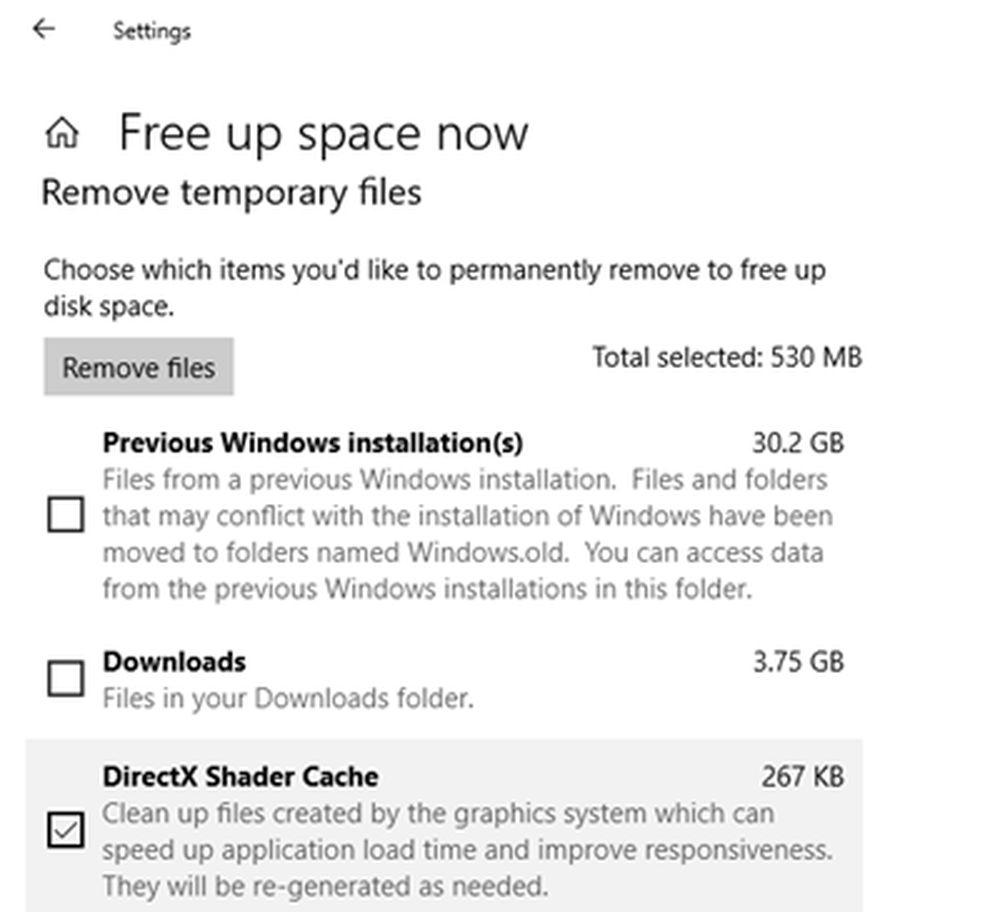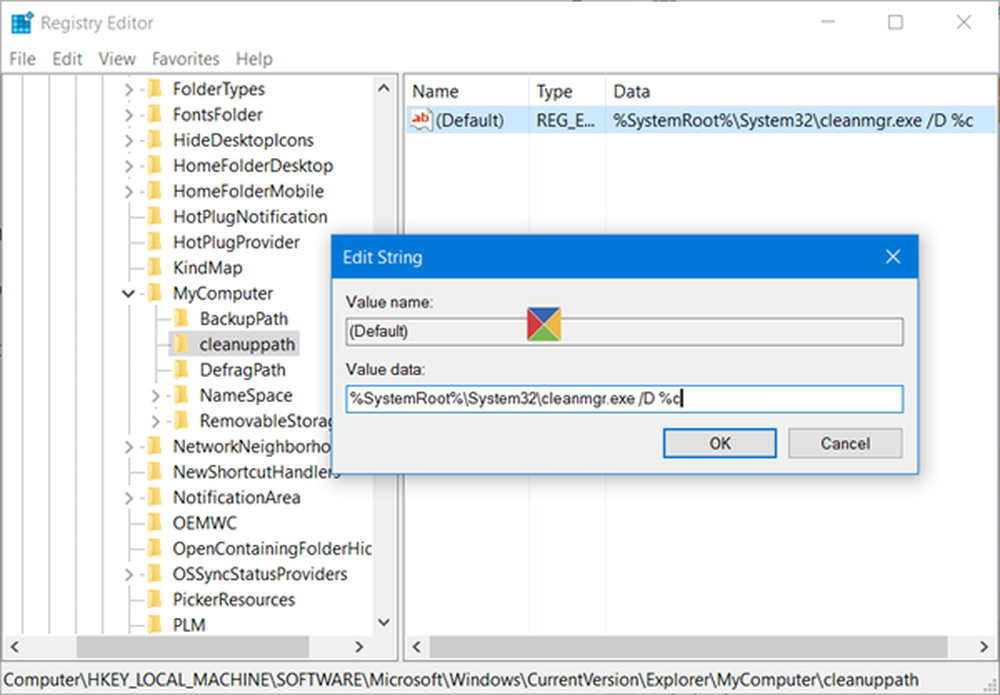Schijfopruiming zit vast bij het opschonen van Windows Update
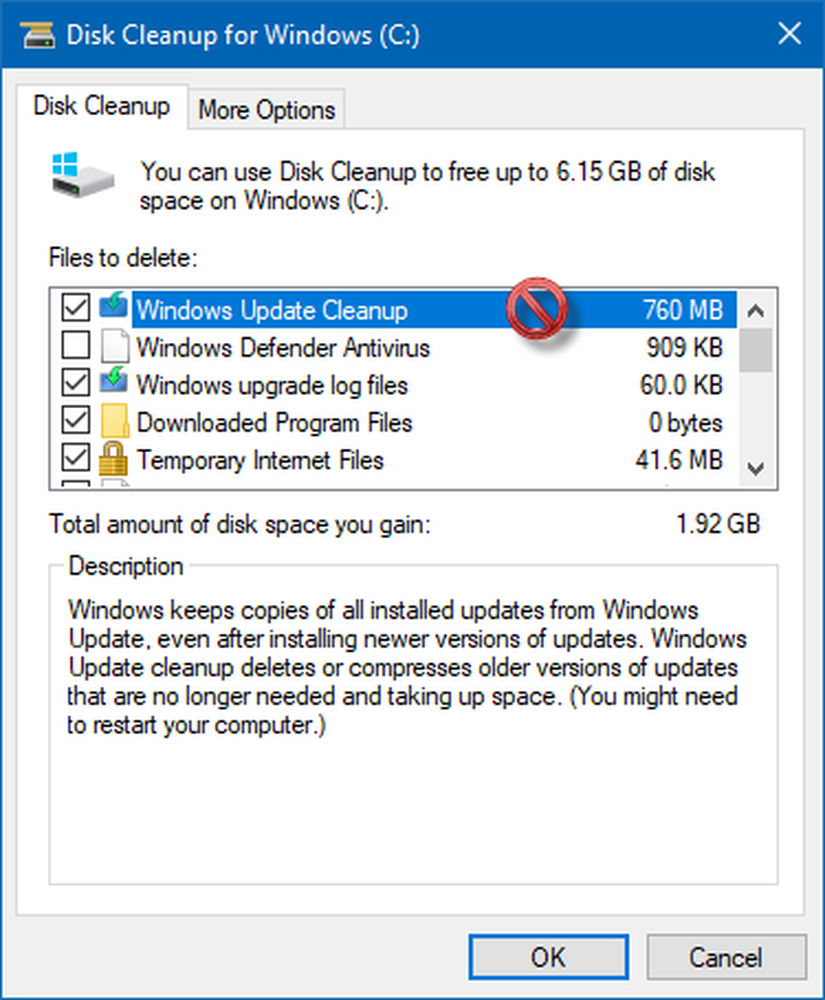
Het hulpprogramma Schijfopruiming is een handig ingebouwd hulpmiddel dat kan helpen de ruimte op de harde schijf te herstellen. Het kan tijdelijke bestanden, oude Windows-bestanden, miniaturen, bezorgoptimalisatiebestanden, Windows-upgradelogboeken, enzovoort verwijderen. Nu, als het hulpprogramma Schijfopruiming wordt uitgevoerd en het vastzit op Windows Update Cleanup, dan is dit wat u moet doen. Bij het opschonen van de bestanden kan het proces traag verlopen en duurt het een eeuwigheid om te voltooien.
Schijfopruiming vastgelopen op Windows Update Cleanup
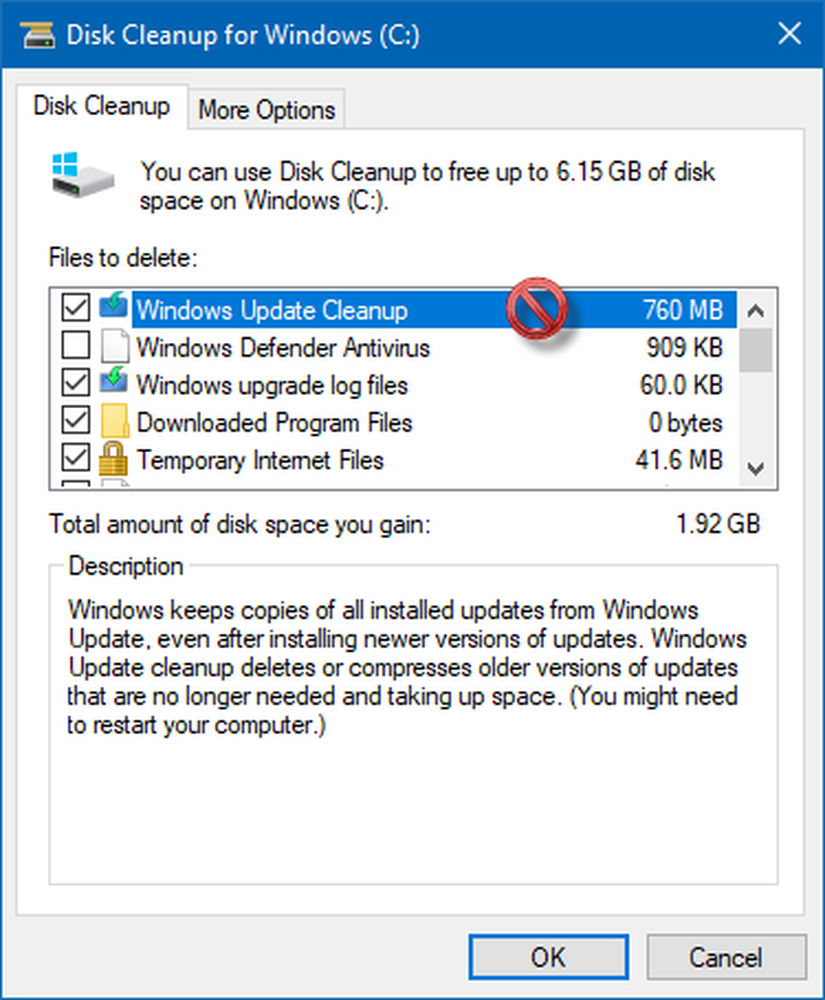
Als het opschonen van Windows Update vastzit of het duurt een eeuwigheid om te starten, klikt u na een tijdje op Annuleren. Het dialoogvenster wordt gesloten.

Voer nu het Schijfopruimingstool opnieuw uit als beheerder. Als u deze bestanden niet aangeboden ziet voor het opschonen, betekent dit dat de opschoning is voltooid. Als u de bestanden nog steeds ziet, probeer dan deze suggesties.
1] Wis de inhoud van de SoftwareDistribution-map handmatig
Windows downloadt alle updatebestanden naar deze map voordat deze op de Windows 10-computer wordt geïnstalleerd. Schijfopruiming kan deze bestanden ook verwijderen, maar als de bestanden vergrendeld zijn, zal het gereedschap vastlopen. Zorg ervoor dat u de inhoud van de SoftwareDistribution-map handmatig verwijdert.2] Wis de inhoud van de map Windows.old handmatig
Deze map bevat de oudere versie van Windows wanneer u een upgrade uitvoert. Dit is handig wanneer iemand ervoor kiest om terug te keren naar de vorige versie van Windows. Verwijder Windows.old-bestanden voor het geval de opschoningstool vastloopt.
3] Voer Schijfopruiming uit in opschonende opstartstaat of Veilige modus
Start uw computer opnieuw op in Clean Boot State of Safe Mode. Voer vervolgens het hulpprogramma Schijfopruiming uit en het zou prima moeten werken.
4] Voer de probleemoplosser voor Windows Update uit
Windows wordt geleverd met een ingebouwde probleemoplosser voor Windows Update. U kunt dat uitvoeren waarmee het probleem met de Windows 10-update wordt opgelost, waardoor de opschoningshulpprogramma vastloopt.
5] Voer DISM uit om Component Store Corruption te repareren
Wanneer u het hulpprogramma DISM (Deployment Imaging and Servicing Managemen) uitvoert, worden de Windows System Image en Windows Component Store in Windows 10 gerepareerd. Alle inconsistenties en beschadigingen van het systeem moeten worden verholpen. U kunt PowerShell of opdrachtprompt gebruiken om deze opdracht uit te voeren.
Met deze tips kunt u bestanden verwijderen om ruimte vrij te maken en wanneer Schijfopruiming vastzit op Windows Update Cleanup.